2016 CITROEN DS5 ad blue
[x] Cancel search: ad bluePage 624 of 745

1 DS Connect Nav
GPS palydovinė navigacija
– programos – multimedijos
garsas – telefonas su
„Bluetooth ® “
Tu r i n y s
Pirmieji žingsniai 2 Vairo valdikliai 3 Įvairūs meniu 4 Balso komandos 5 Navigacija 11 Prijungta navigacijos sistema 14 Programos 17 Radijas 23 DAB (Skaitmeninis garso transliavimas) radijas 25 Medijos 26 Telefonas 28 Nustatymai 34 Dažnai kylantys klausimai 37
Aprašomos funkcijos ir nustatymai skiriasi priklausomai nuo automobilio versijos ir konfigūracijos.
Dėl saugumo ir dėl to, kad ši procedūra iš vairuotojo reikalauja sutelkto dėmesio, mobiliojo telefono „Bluetooth“ funkcijos sujungimas su jūsų automagnetolos „Bluetooth“ laisvų rankų funkcija turi būti atliekamas automobiliui stovint , į jungus uždegimo kontaktą.
Sistema apsaugota taip, kad veiktų tik jūsų automobilyje. Kai ekrane rodomas Energy Economy mode (energijos ekonomijos režimo) pranešimas, tai reiškia, kad netrukus bus į jungtas budėjimo režimas.
Žemiau pateikta nuoroda suteikia prieigą prie OSS (atvirosios programinės įrangos) sistemos kodo. https://www.groupe-psa.com/fr/oss/
h t t p s : / / w w w . g r o u p e - p s a . c o m / e n / o s s /
DS Connect Nav
Page 625 of 745

2
12:13
18,5 21,5
23 °C
DS Connect Nav
Pirmieji žingsniai
Kai variklis veikia, spustelėjus išjungiamas garsas. Kai degimas išjungtas, paspaudimas į jungia sistemą.
Garsio reguliavimas
Naudokite mygtukus po jutikliniu ekranu prieigai prie meniu, o po to spauskite virtualius mygtukus jutikliniame ekrane.
Galite rodyti meniu bet kada trumpai paspaudę ekraną trimis pirštais.
Visos lietimo sritys ekrane yra baltos. Kad grįžtumėte į pirmesnį lygmenį, spustelėkite kryžiuką. Kad patvirtintumėte, spustelėkite OK (gerai).
Jutiklinis ekranas yra „talpinio“ tipo. Ekranui valyti naudokite minkštą, nebraižantį audinį (akinių šluostę) be jokių papildomų valiklių. Nelieskite prie ekrano aštrių daiktų. Nelieskite ekrano šlapiomis rankomis.
* Priklausomai nuo įrangos.
Tam tikra informacija visada rodoma viršutinėje jutiklinio ekrano juostoje. - Pereinama tiesiai prie garso šaltinio pasirinkties, radijo stočių sąrašo (arba pavadinimų sąrašo, nelygu šaltinis). - Pereinama prie pranešimų, el. laiškų, žemėlapio naujinių ir, nelygu paslaugos, navigacijos pranešimų. - Pereinama prie jutiklinio ekrano ir skaitmeninio prietaisų skydelio nustatymų.
Garso šaltinio pasirinkimas (priklausomai nuo versijos): - F M / D A B * / A M * r a d i j o s t o t y s . - U S B k o d a s . - CD leistuvas (priklausomai nuo modelio). - Prie pagalbinio lizdo prijungtas leistuvas (priklausomai nuo modelio). - „ Bluetooth “ ryšiu prijungtas telefonas ir garso bei vaizdo transliavimas „Bluetooth“ * (srautinis perdavimas).
Page 627 of 745

4
12:13
18,5 21,5
23 °C
FM/87.5 MHz
87.5MHz
12:13
18,5 21,5
23 °C
12:13
18,5 21,5
23 °C
12:13
18,5 21,5
23 °C
DS Connect Nav
Meniu
Priklausomai nuo modelio/priklausomai nuo versijos
Prijungta navigacijos sistema
arba
Įveskite navigacijos nustatymus ir pasirinkite tikslą. Pasirinkite realiu laiku teikiamas paslaugas priklausomai nuo įrangos.
Programos
arba
N a u d o j a n t „ C a r P l a y ® “ , „ M i r r o r L i n k TM “ arba „ Android Auto“ valdomos kai kurios išmaniojo telefono programos. P a t i k r i n k i t e „ B l u e t o o t h ® “ būseną ir „ W i - F i “ r y š i u s .
„Radio Media“ (radijo medija)
arba
Pasirinkite garso šaltinį, radijo stotį, rodomas nuotraukas.
Te l e f o n a s
arba
Prijunkite telefoną per „Bluetooth“, skaitykite pranešimus ir elektroninius laiškus bei siųskite greituosius pranešimus.
Konfigūravimas
arba
Konfigūruojamas asmeninis profilis ir (arba) garsas (balansas, aplinka, ...) ir ekranas (kalba, vienetai, data, laikas, ...).
Page 632 of 745

9 DS Connect Nav
„Telephone“ (telefono) balso
komandos
Jeigu telefonas prijungtas prie sistemos, šios balso komandos gali būti duodamos iš pagrindinio ekrano puslapio paspaudus „Telefono“ mygtuką ant vairo, jeigu tuo metu telefonu neskambinama. Jeigu nėra Bluetooth prijungto telefono, balso pranešimas skelbia: „Prašome pirmiau prijungti telefoną“, ir balso sesija bus užbaigta.
B a l s o k o m a n d o s Pagalbos pranešimai
Call contact <...> * Norėdami skambinti, ištarkite „Skambinti“ ir adresato vardą pavyzdžui: „kambinti, Davidas Milleris“. Be to, galite įraukti telefono tipą pavyzdžui: „kambinti, Davidas Milleris, namųtelefonas“. Norėami skambinti surinkęnumerį išarkite „inkti numerį“ ir telefono numerį pavyzdžui, „inkti numerį 107776 835 417“. Galite patikrinti balso pašą išarę„kambinti balso pašo numeriu“. Norėami nusiųti tekstinįpranešmą išarkite „iųti greitą žnutę“ ir adresato vardą tada siųtino pranešmo pavadinimą Pavyzdžui, „iųti greitąįpranešmą David Miller, vėuosiu“. Norėami išysti skambučų sąašą sakykite „odyti skambučus“. Norėami gauti daugiau informacijos apie SMS, išarkite „adė su žnutėis“.
Dial <...>*
Display contacts*
Display calls *
Call (message box | voicemail) *
* Ši funkcija veikia tik tada, jeigu prie sistemos prijungtas telefonas palaiko adresatų atsiuntimo ir naujausių skambučių funkcijas, ir jeigu atsiuntimas atliktas.
Page 633 of 745

10 DS Connect Nav
Jeigu telefonas prijungtas prie sistemos, šios balso komandos gali būti duodamos iš pagrindinio ekrano puslapio paspaudus „Telefono“ mygtuką ant vairo, jeigu tuo metu telefonu neskambinama.
Jeigu nėra Bluetooth prijungto telefono, balso pranešimas skelbia: „Prašome pirmiau prijungti telefoną“, ir balso sesija bus užbaigta.
B a l s o k o m a n d o s Pagalbos pranešimai
Send text to <...> Norėdami išklausyti pranešimus, galite ištarti „Išklausyti naujausią pranešimą“. Jei norite siųti tekstinįpranešmą galite naudotis paruošu greitųų pranešmųrinkiniu. Tiesiog naudokite greitojo pranešmo pavadinimąir išarkite, pavyzdžui, „iųti greitąįpranešmą Billas Carteris, vėuosiu“. Norėami peržūėi palaikomųpranešmų pavadinimus, ž. telefono meniu. Išarkite „kambinti“ arba „iųti greitąįpranešmą“, tada pasirinkite sąaš eilutę Norėami naršti visą ekrane rodomąsąašą galite išarti „iti įpradžą“, „iti įpabaigą“, „itas puslapis“ arba „nkstesnis puslapis“. Norėami anuliuoti pasirinkimą išarkite „nuliuoti“. Norėami atšukti esamąveiksmąir pradėi išnaujo, išarkite „tšukti“.
Listen to most recent message *
Sistema siunčia tik iš anksto įrašytus „Greituosius pranešimus“.
„Tekstinio pranešimo“ balso
komanda
* Ši funkcija veikia tik tada, jeigu prie sistemos prijungtas telefonas palaiko adresatų atsiuntimo ir naujausių skambučių funkcijas, ir jeigu atsiuntimas atliktas.
Page 638 of 745

15 DS Connect Nav
Įjunkite Bluetooth funkciją telefone ir įsitikinkite, kad jis yra „matomas visiems“ (žr. skyrių „ Connect-App “).
Pasirinkite Wi-Fi sistemos aptiktą tinklą ir prisijunkite prie jo (žr. skyrių „ C o n n e c t - A p p “ ) .
N a u d o j i m o a p r i b o j i m a i : - n a u d o j a n t „ C a r P l a y ®“ , ryšys bendrinamas tik naudojant Wi-Fi ryšį. - n a u d o j a n t „ M i r r o r L i n k TM “, ryšys bendrinamas tik naudojant USB ryšį. Paslaugų kokybė priklauso nuo tinklo ryšio kokybės.
Ryšys Bluetooth
Ryšys Wi- Fi
Atkeliavus „ TOMTOM TR AFFIC “, paslaugos bus prieinamos.
Paslaugos siūlomos kartu su prijungta navigacija yra tokios: Prijungtų paslaugų paketas: - W e a t h e r , - F i l l i n g s t a t i o n s , - C a r p a r k , - T r a f f i c , - P O I v i e t o s p a i e š k a . Danger area paketas (papildomas).
Principai ir standartai nuolatos keičiasi; kad informacijos perdavimo procesas tarp išmaniojo telefono ir sistemos būtų sklandus, rekomenduojame jums atnaujinti išmaniojo telefono operacinę sistemą, o taip pat ir išmaniojo telefono bei sistemos datą ir laiką .
Nustatymai, susiję su
prijungta navigacijos sistema
„ Settings “ meniu galite sukurti profilį vienam asmeniui arba žmonių grupei su bendrais punktais; yra galimybė įvesti daug parametrų (radijo išankstinės parinktys, garso parametrai, navigacinės sistemos istorija, dažniausiai naudojami adresatai, ...); į šiuos parametrus atsižvelgiama automatiškai.
arba
Norėdami pamatyti pirminį puslapį, spustelėkite Navigation . Navigation . Navigation
Kad pereitumėte į antrinį puslapį, spustelėkite mygtuką „ MENU “ .
Pasirinkite „ Settings “ .
Pasirinkite „ Map “ .
Page 641 of 745
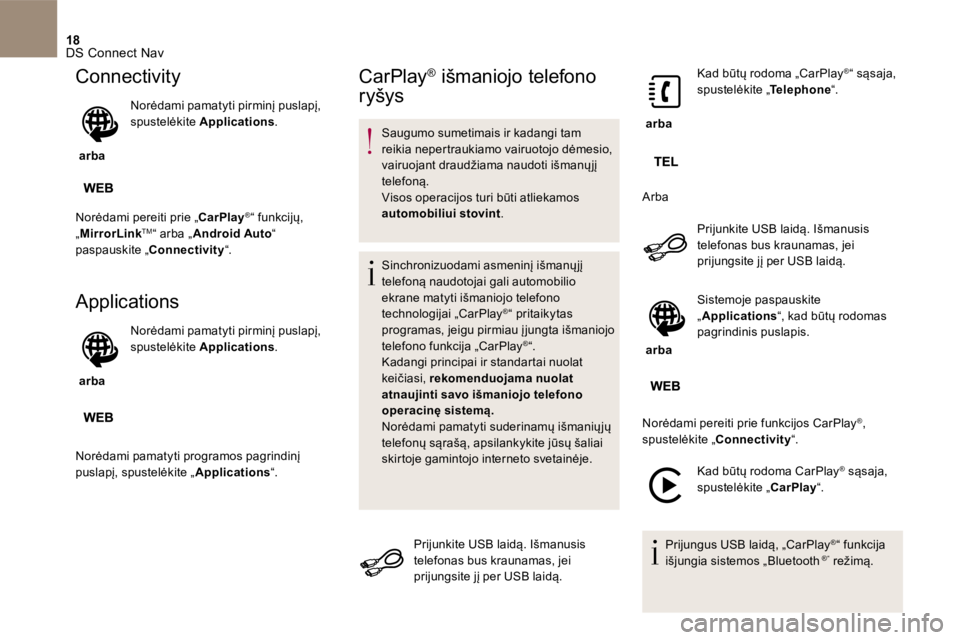
18 DS Connect Nav
Connectivity
arba
Norėdami pamatyti pirminį puslapį, spustelėkite Applications .
Norėdami pereiti prie „ CarPlay ® “ funkcijų,
„ MirrorLink TM “ arba „ Android Auto “ paspauskite „ Connectivity “ .
Applications
arba
Norėdami pamatyti pirminį puslapį, spustelėkite Applications .
Norėdami pamatyti programos pagrindinį puslapį, spustelėkite „ Applications “ .
CarPlay ® išmaniojo telefono ® išmaniojo telefono ®
ryšys
Saugumo sumetimais ir kadangi tam reikia nepertraukiamo vairuotojo dėmesio, vairuojant draudžiama naudoti išmanų jį telefoną. Visos operacijos turi būti atliekamos automobiliui stovint .
Sinchronizuodami asmeninį išmanųjį telefoną naudotojai gali automobilio ekrane matyti išmaniojo telefono technologijai „ CarPlay ® “ pritaikytas programas, jeigu pirmiau į jungta išmaniojo telefono funkcija „ CarPlay ® “ . Kadangi principai ir standartai nuolat keičiasi, rekomenduojama nuolat atnaujinti savo išmaniojo telefono operacinę sistemą. Norėdami pamatyti suderinamų išmanių jų
telefonų sąrašą, apsilankykite jūsų šaliai skirtoje gamintojo interneto svetainėje.
Prijunkite USB laidą. Išmanusis telefonas bus kraunamas, jei prijungsite jį per USB laidą.
arba
Kad būtų rodoma „ CarPlay ® “ sąsaja, spustelėkite „ Telephone spustelėkite „ Telephone spustelėkite „ “ .
A r b a
Prijunkite USB laidą. Išmanusis telefonas bus kraunamas, jei prijungsite jį per USB laidą.
arba
Sistemoje paspauskite „ Applications “, kad būtų rodomas pagrindinis puslapis.
Norėdami pereiti prie funkcijos CarPlay ® ,
spustelėkite „Connectivity “ .
Kad būtų rodoma CarPlay ® sąsaja, ® sąsaja, ®
spustelėkite „ CarPlay “ .
P r i j u n g u s U S B l a i d ą , „ C a r P l a y ® “ funkcija išjungia sistemos „ Bluetooth ®“ r e ž i m ą .
Page 642 of 745

19 DS Connect Nav
M i r r o r L i n k TMM i r r o r L i n k TMM i r r o r L i n k išmaniojo
telefono ryšys
Saugumo sumetimais ir kadangi tam reikia nepertraukiamo vairuotojo dėmesio, vairuojant draudžiama naudoti išmanų jį telefoną. Visos operacijos turi būti atliekamos automobiliui stovint .
A s m e n i n i o i š m a n i o j o t e l e f o n o sinchronizavimas leidžia naudotojui matyti išmanių jų telefonų MirrorLink TM
technologijai pritaikytas programas automobilio ekrane. Principai ir standartai nuolatos keičiasi; kad vyktų informacijos perdavimo procesas tarp išmaniojo telefono ir sistemos, labai svarbu, kad išmanusis telefonas būtų neužrakintas; atnaujinkite išmaniojo telefono operacinę sistemą, o taip pat ir išmaniojo telefono bei sistemos datą ir laiką . Norėdami pamatyti suderinamų išmanių jų telefonų sąrašą, apsilankykite jūsų šaliai skirtoje gamintojo interneto svetainėje.
Siekiant užtikrinti saugą programos rodomos tik automobiliui stovint; automobiliui jungiant ekranas išjungiamas.
„ MirrorLink TM “ funkcija reikalingas suderinamas išmanusis telefonas ir p r o g r a m ė l ė s .
Prijungiant išmanų jį telefoną prie sistemos rekomenduojama, kad „ Bluetooth® “ būtų į jungta išmaniajame telefone
Prijunkite USB laidą. Išmanusis telefonas bus kraunamas, jei prijungsite jį per USB laidą.
arba
Sistemoje paspauskite „ Applications “, kad būtų rodomas pagrindinis puslapis.
Norėdami pereiti prie funkcijos MirrorLink TM , spustelėkite Connectivity . Connectivity . Connectivity
Paspauskite „ MirrorLink TM “ , norėdami sistemoje į jungti programą.
Priklausomai nuo išmaniojo telefono, gali prireikti į jungti „ MirrorLink TM“ funkciją.
Procedūros metu parodomi keli ekrano puslapiai, susiję su tam tikromis funkcijomis. Sutikite, norėdami pradėti ir užbaigti r y š į .
Užmezgus ryšį rodomas puslapis su programomis, kurios jau atsiųstos į išmanų jį telefoną ir pritaikytos technologijai „ M i r r o r L i n k TM “ .
Prieiga prie įvairių garso šaltinių išlieka prieinama MirrorLink TM ekrano pakraštyje, naudojant lietimui jautrius mygtukus viršutinėje juostoje. Naudojant skirtuosius mygtukus galima bet kada prieiti sistemos meniu.
Galite tekti palaukti, kol gausite prieigą prie programėlių. Tai priklauso nuo jūsų tinklo kokybės.